Arbeiten mit Civil-Punkten
Übersicht
In diesem Artikel werden die Verfahren zum Importieren von Punkten aus einer ASCII-Datei und zum Einfügen eines einzelnen Civil-Punkts in eine Zeichnung beschrieben.
Es werden auch wenige grundlegende BricsCAD®-Befehle für die Bearbeitung von Civil-Punkte beschrieben.
Civil-Punkte aus der ASCII-Datei importieren
- Starten Sie den Befehl CIVILPUNKT.
- Wählen Sie in der Befehlszeile Punkte aus Datei importieren.
- Wählen Sie die Eingabepunktdatei aus.
- Trennzeichen für Punktdateien eingeben. Dies gibt ein Zeichen an, das die Spalten in der ausgewählten Punktdatei trennt.
- Geben Sie eine Beschreibung der Punkte.
Festlegen der Positionen der Civil-Punkte in einer Zeichnung
- Starten Sie den Befehl CIVILPUNKT.
- Geben Sie eine Punktposition in einer Zeichnung an.
- Geben Sie eine Punktbeschreibung ein.
- Geben Sie eine Punkterhebung ein.
- Geben Sie die Position eines anderen Punkts an, oder drücken Sie die Eingabetaste, um den Befehl abzuschließen.
Verwenden der BricsCAD®-Basisbefehle zum Bearbeiten von Civil-Punkten
- SCHIEBEN-Befehl:
Wählen Sie den Civil-Punkt aus, klicken Sie auf seinen Einfügepunkt und bewegen Sie die Maus, um die Punktposition in einer Zeichnung zu ändern. Sie können auch den Befehl SCHIEBEN verwenden, um mehrere Punkte gleichzeitig zu verschieben.
Sie können die Punkteposition auch im Panel Eigenschaften bearbeiten.
- KOPIEREN- und EINFÜGEN-Befehle:
Kopieren Sie ausgewählte Punkte mit den Befehlen KOPIEREN und COPYCLIP. Die Ostrichtung- und Nordrichtungkoordinaten der eingefügten Punkte werden aus den Positionen dieser Punkte in der Zeichnung bestimmt. Die Höhe neuer Punkte ist gleich 0. Sie können die Position und Höhe der Punkte auch im Panel Eigenschaften bearbeiten.
Der Befehl COPYCLIP kopiert alle ausgewählten Civil-Punkte in die Zwischenablage. Sie können die Befehle COPYCLIP und CLIPEINFÜG verwenden, um Civil-Punkte von einer Zeichnung auf eine andere zu übertragen. Verwenden Sie den Befehl ORIGEINFÜG, um Punkte an denselben Koordinaten in einer neuen Zeichnung zu platzieren.
- LUPREC-Systemvariable:
Verwenden Sie die Systemvariable LUPREC, um die Genauigkeit der angezeigten Koordinaten für Civil-Punkte in der Zeichnung festzulegen. Geben Sie 0 in der Befehlszeile ein, um Koordinaten ohne Dezimalstellen anzuzeigen, und 8, um die maximale Anzahl von Dezimalstellen anzuzeigen (8). Verwenden Sie alle anderen ganzen Zahlen zwischen 0 und 8, um die entsprechende Genauigkeit einzustellen.
Figure 1. LUPREC = 6 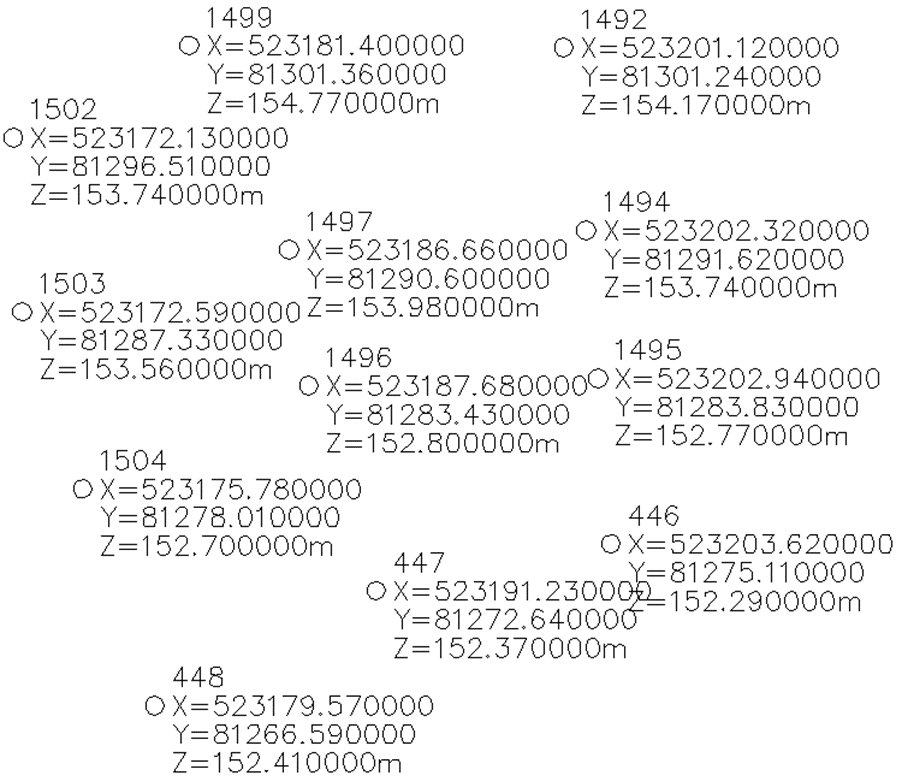
Figure 2. LUPREC = 1 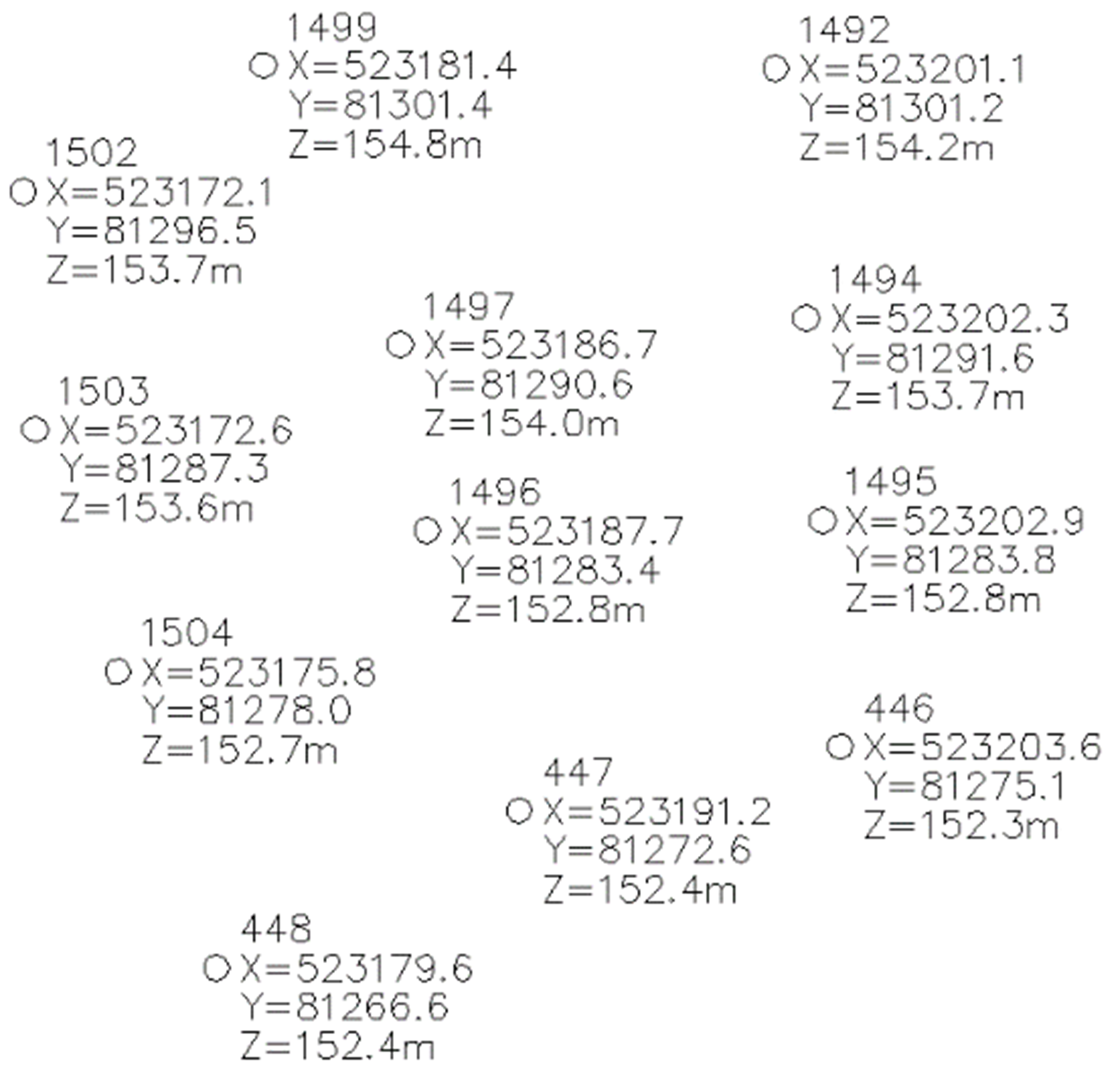 Note: Starten Sie den Befehl REGEN jedes Mal, wenn die Variable LUPREC geändert wird, um die angezeigte Genauigkeit der Koordinaten der Civil-Punkte zu aktualisieren.
Note: Starten Sie den Befehl REGEN jedes Mal, wenn die Variable LUPREC geändert wird, um die angezeigte Genauigkeit der Koordinaten der Civil-Punkte zu aktualisieren.

